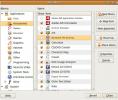Kuidas installida Skype Linuxile
Microsofti Skype on üks planeedi suurimaid, enim kasutatud video / heli p2p-kõnede tööriistu. Neil on peaaegu igas opsüsteemis - isegi Linuxis - palju kasutajaid. Kui olete kõikjal ringi vaadanud ega suuda aru saada, kuidas Skype'i uusim versioon teie valitud Linuxi opsüsteemis tööle panna, siis ärge muretsege, see on arusaadav. Skype'il pole tegelikult mingeid juhiseid nende Linuxi versioonide installimise kohta. Selle asemel ütlevad nad teile lihtsalt paketi allalaadimiseks, kui soovite Skype'i installida Linuxile.
Seetõttu käsitleme täpselt, kuidas saada Skype'i rakenduse uusim versioon Linuxis töötavaks.
Ubuntu / Debiani juhised

Skype on Linuxi jaoks saadaval allalaaditava binaarpaketi kaudu, mis tähendab, et sellel on suurepärane tugi Ubuntule, Debianile ja nende tuletistele (Linux Mint, Elementary OS, Bunsenlabs jne). Ehkki nendel opsüsteemidel on Microsofti korralik tugi, pole seda tarkvara levitustarkvara hoidlates. Selle asemel peavad kasutajad Skype'i veebisaidilt alla laadima DEB-paketi faili.
Pea üle Skype.com ja haarake Skype'i uusim versioon ja avage seejärel terminaliaken. Kasutades CD käsuga, liigutage terminaliaken alasse ~ / Allalaadimised kataloog.
CD ~ / Allalaadimised
Sees ~ / Allalaadimised kausta, kasutage Debiani paketi süsteemi installimiseks DPKG-tööriista.
sudo dpkg -i skypeforlinux-64.deb
DPKG laadib Skype'i otse süsteemi, kuid selle protsessi ajal võivad ilmneda mõned tõrked. Seda ei juhtu iga kord, kui pakett installitakse, kuid kui see tõrke teeb, peate selle parandama.
sudo apt install -f
Pärast Skype'i vajalike puuduvate raamatukogude ja sõltuvuste parandamist peaks kõik käima minema.
Arch Linuxi juhised
Skype'i installimiseks on mitu viisi Arch Linux, kuid parim viis on haarata see otse Arch Linuxi kasutajate hoidla. Installimiseks avage terminal ja kloonige uusim Skype AUR-i pakett oma Arch PC-sse. Miks kloonida allalaadimise asemel? PKGBUILD-faili sisaldava .tar.gz-faili allalaadimise asemel hetktõmmise kloneerimine muudab asjad palju kiiremaks ja vähendab ehitamisprotsessi etappe.
Märkus. Kas teil pole midagi? Installige see: sudo pacman -S git
git kloon https://aur.archlinux.org/skypeforlinux-stable-bin.git
Liigutage terminali aken CD-käsu abil kloonitud Skype'i kataloogi.
cd skypeforlinux-stabiilne-bin
Ehitusprotsessi alustamiseks tuleb lahendada mõned sõltuvused. Ärge muretsege, seda on võimalik automatiseerida. Tehke seda lisades -si makepkg lõppu. See sünkroonib automaatselt süsteemist puuduvad sõltuvused (installib ka paketi).
makepkg -si
Fedora juhised

Fedora kasutajad saavad installida Skype allalaaditava RPM-faili kaudu Skype'i veebisaidilt. RPM installimiseks järgige seda linki. Pidage meeles, et Skype'i jaoks pole saadaval 32-bitist paketti. Kui kasutate Linuxi 32-bitist versiooni ja peate kasutama Skype'i, kaaluge veebiversiooni kasutamist või proovige alternatiivi, näiteks Erimeelsused. Pärast uusima RPM-faili hankimist avage terminaliaken ja CD kausta ~ / Allalaadimised.
CD ~ / Allalaadimised
Installige Skype oma arvutisse Fedora DNF-i kasutades.
sudo dnf install skypeforlinux-64.rpm -y
Teise võimalusena saate DNF-i paketi tööriista RPM-i alla laadida ja URL-i installida:
sudo dnf installimine https://go.skype.com/skypeforlinux-64.rpm -jah
OpenSUSE juhised
SUSE, nagu ka Fedora, laseb kasutajatel pakette RPM-failide kaudu installida. Just seetõttu installib Microsoft Skype hõlpsalt kõigi Open SUSE kaasaegsete versioonide jaoks. Haarake Skype'i kliendi uusimast versioonist see link siinja avage terminal. Liikuge CD abil kausta ~ / Downloads ja installige pakett süsteemi Zypper.
cd ~ / laadib alla sudo zypper install skypeforlinux-64.rpm
Snapi paketi juhised

Skype on saadaval otsepiltidena neile, kellel pole mingit võimalust AUR-ist pakette luua või RPM- või DEB-vormingus pakette installida. Skype'i otseülekande kasutamiseks on oluline, et teie Linuxi levi toetaks kiiret kasutamist. Kuna populaarsed klõpsud muutuvad, on raske ette kujutada, et väga paljud Linuxi distributsioonid ei toeta seda praegu.
Kui te pole veel tööd teinud, järgige meie juhendit siin ja luba see. Teine võimalus on haarata kood alates github ja ehitage see ise.
Kui teil on klõpsatusi tööle pandud, installige Skype'i uusim versioon järgmiste versioonidega:
installige skype - klassiline
Flatpaki juhised
Kas te ei saa kasutada snape, DEBS ega RPMS? Ärge muretsege, vaid on veel üks viis, kuidas Skype töötab teie valitud Linuxi opsüsteemis Flatpaki abil. Nagu Snaps, võimaldab Flatpak igal kasutajal tarkvara kiiresti ja hõlpsalt installida, olenemata sellest, millist Linuxi versiooni nad käitavad. Mis kõige parem, kuna Flatpak pärineb Gnome'i projektist, olete selle juba oma süsteemi installinud (või saate hõlpsalt hankida).
Kui Skype töötab Flatpaki kaudu, tellige esmalt Flathub Flatpaki repo:
sudo flatpak remote-add - kui pole olemas, siis flathub https://dl.flathub.org/repo/flathub.flatpakrepo
Kui Flathub on aktiivne, installige lihtsalt uusim Skype'i versioon repost arvutisse.
sudo flatpak install - alates https://flathub.org/repo/appstream/com.skype. Klient.flatpakref
otsing
Viimased Postitused
Kuidas mängida N64 mänge Retroarch abil Linuxis
Rakendus RetroArch suudab jäljendada peaaegu iga retro mängukonsool...
Kuidas siseneda Ubuntus juurkasutajana sisselogimiskuvalt [Näpunäide]
Linuxi opsüsteemid nagu Ubuntu ei luba turbekaalutlustel juurkasuta...
3 näpunäidet peamenüüriba kohandamiseks Ubuntus
Ubuntu peamenüü riba sisaldab kolme menüüd: Rakendused, Kohad ja Sü...


![Kuidas siseneda Ubuntus juurkasutajana sisselogimiskuvalt [Näpunäide]](/f/ae20d138ad6c156ecaa371e31b2d4abb.jpg?width=680&height=100)